window怎么锁屏 Win10系统锁屏功能怎么开启
更新时间:2023-12-18 17:53:18作者:yang
Win10系统是目前广泛使用的操作系统之一,它提供了多种实用的功能,其中之一便是锁屏功能,无论是为了保护个人隐私,还是为了防止他人未经许可地访问我们的电脑,锁屏功能都是非常重要的。在Win10系统中,如何锁屏呢?简单来说我们可以通过点击开始按钮,在弹出的菜单中选择锁定选项,或者直接按下Win + L快捷键来锁定屏幕。这样一来我们的电脑屏幕将会立即被锁定,只有输入正确的密码或者采用其他解锁方式后,才能重新使用电脑。我们还可以根据个人偏好来设置锁屏界面的背景图片和显示的信息等,以使锁屏更加个性化。通过开启Win10系统的锁屏功能,我们可以更好地保护和管理我们的电脑。
具体步骤:
1.在Win系统里点击开始菜单,在弹出菜单里可以看到用户账户名,如下图所示。
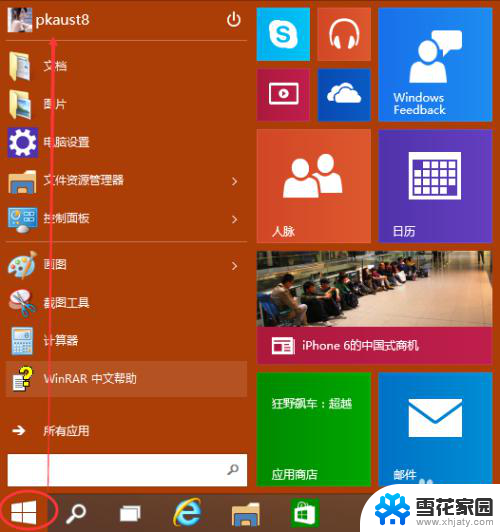
2.点击用户账户名,选择弹出菜单里的锁屏,如下图所示。
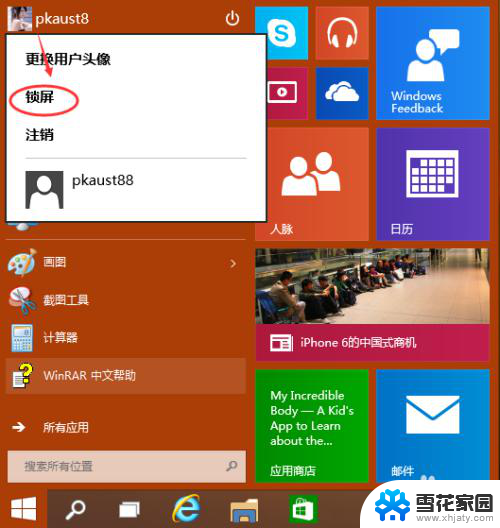
3.点击锁屏后,Win10系统就会进入锁屏状态,如下图所示。

4.在系统锁屏状态的时候,动下鼠标就可以进入登录界面了。在这里可以看到Win10系统是锁屏的,如下图所示。
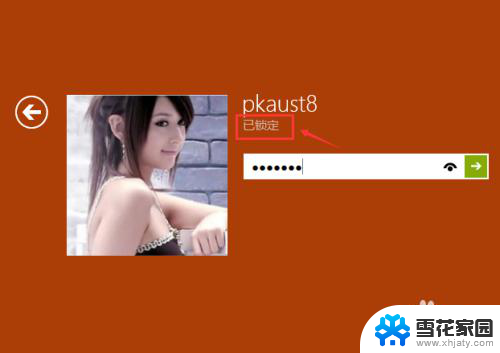
以上是如何锁定Windows屏幕的全部内容,如果出现此类问题,您可以根据本指南解决,希望对您有所帮助。
window怎么锁屏 Win10系统锁屏功能怎么开启相关教程
-
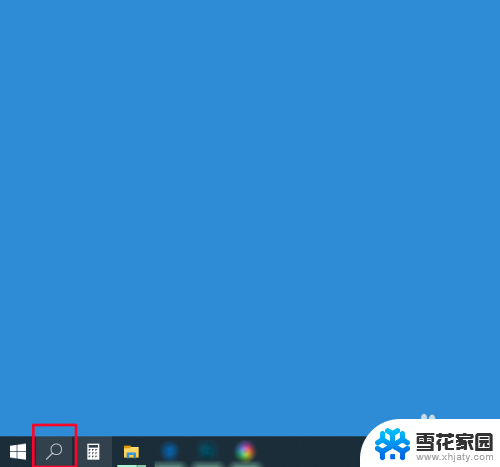 电脑w10系统锁屏怎么设置 win10自动锁屏设置方法
电脑w10系统锁屏怎么设置 win10自动锁屏设置方法2024-02-04
-
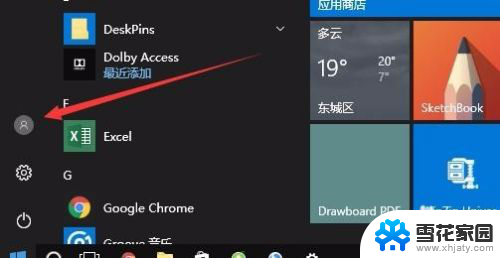 电脑怎么自动锁屏幕 Win10怎么样才能锁定电脑屏幕
电脑怎么自动锁屏幕 Win10怎么样才能锁定电脑屏幕2024-01-17
-
 win10怎样设置密码锁屏 Win10系统锁屏密码设置教程
win10怎样设置密码锁屏 Win10系统锁屏密码设置教程2024-03-15
-
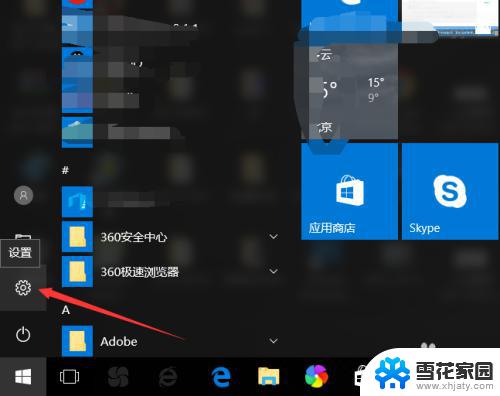 win10开启锁屏 win10自动锁屏设置方法
win10开启锁屏 win10自动锁屏设置方法2023-10-08
- win10如何开启锁屏 Windows 10锁屏界面设置教程
- 电脑锁屏密码解不开怎么办 Win10如何取消锁屏密码
- win10怎么打开锁屏 Windows 10锁屏界面设置方法
- window10怎么打开系统保护 win10系统如何开启系统保护功能
- win10录屏怎么 Win10系统游戏录屏功能怎么用
- w10屏幕锁屏怎么设置密码 Win10如何设置锁屏密码
- 电脑窗口颜色怎么恢复默认 Win10系统默认颜色设置恢复教程
- win10系统能用f12一键还原吗 戴尔按f12恢复系统操作步骤
- 怎么打开电脑文件管理器 Win10资源管理器打开方式
- win10ghost后无法启动 Ghost Win10系统无法引导黑屏怎么解决
- 联想win10还原系统怎么操作系统 联想一键恢复功能使用方法
- win10打印机usb printer 驱动程序无法使用 电脑连接打印机USB无法识别怎么办
win10系统教程推荐
- 1 电脑窗口颜色怎么恢复默认 Win10系统默认颜色设置恢复教程
- 2 win10ghost后无法启动 Ghost Win10系统无法引导黑屏怎么解决
- 3 win10打印机usb printer 驱动程序无法使用 电脑连接打印机USB无法识别怎么办
- 4 w10自带的杀毒软件如何关闭 Windows10系统如何关闭自带杀毒软件
- 5 怎样查看wifi的ip地址 Win10连接wifi后如何查看IP地址
- 6 win10系统经常出现蓝屏 win10蓝屏死机怎么办
- 7 windows 网络修复 win10网络问题排查与修复指南
- 8 电脑怎么弹出桌面 Win10快速显示桌面的快捷键是什么
- 9 win10 删除更新文件 win10更新文件删除方法
- 10 怎么修改电脑图标大小设置 Win10桌面图标大小改变方式